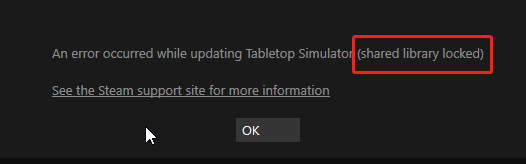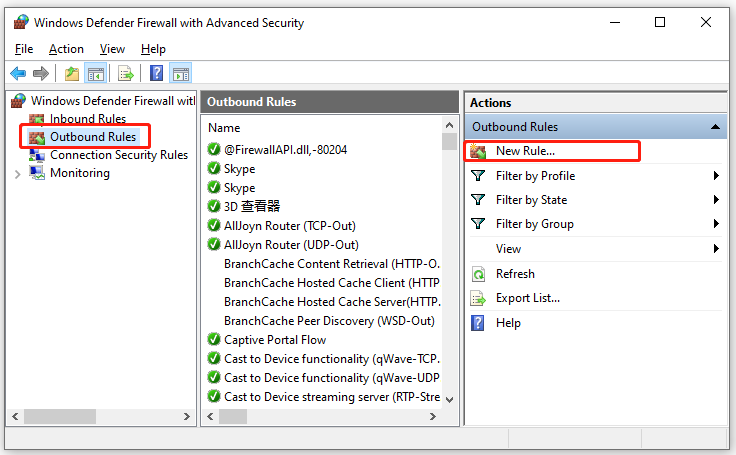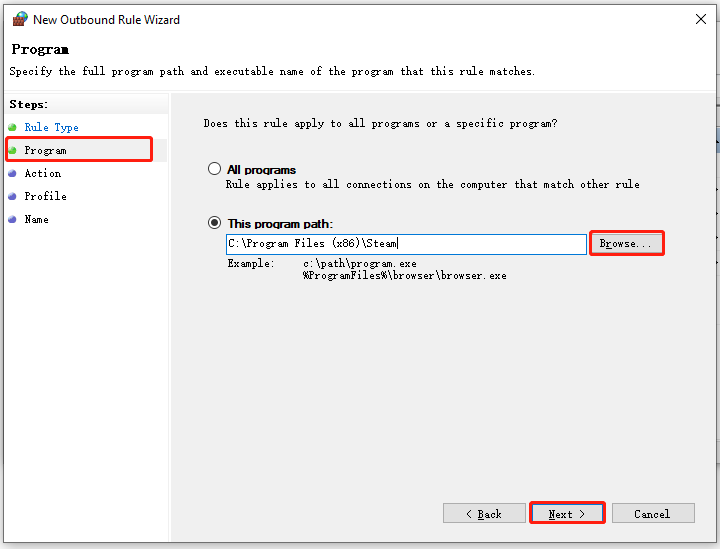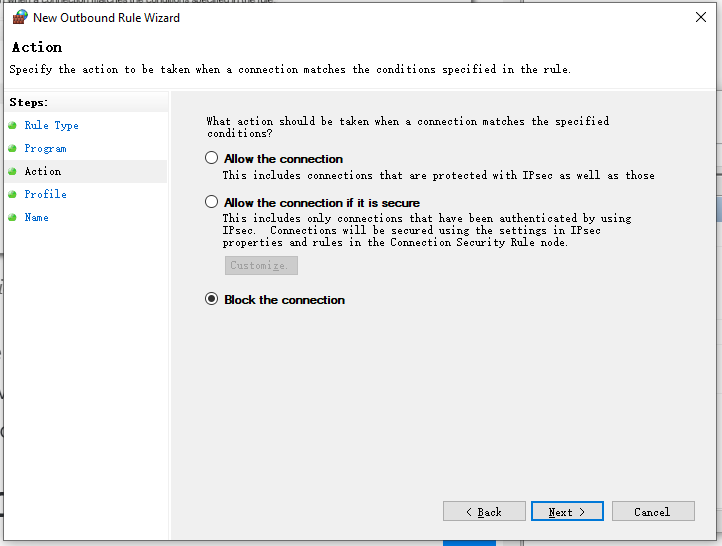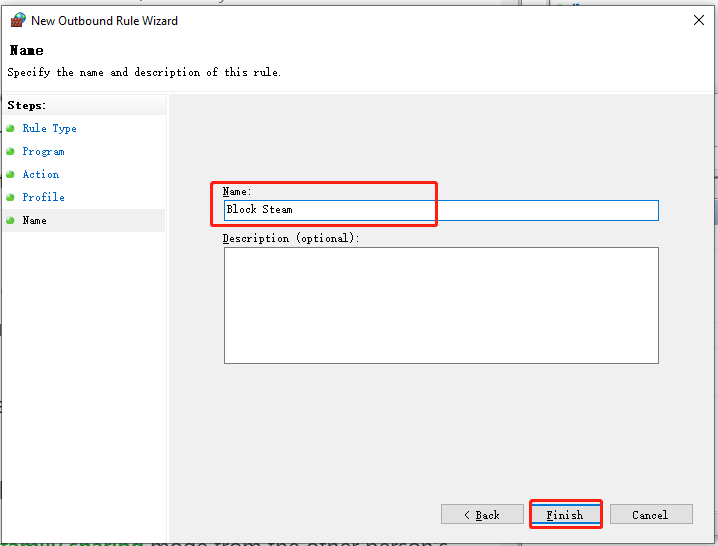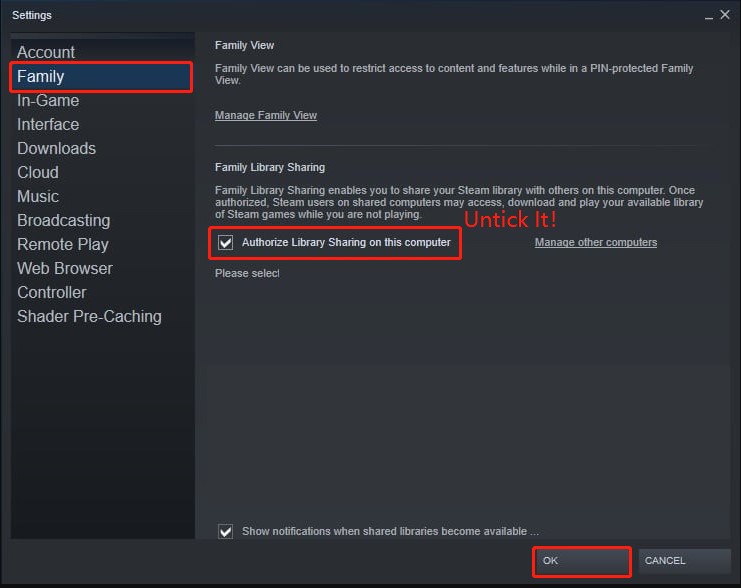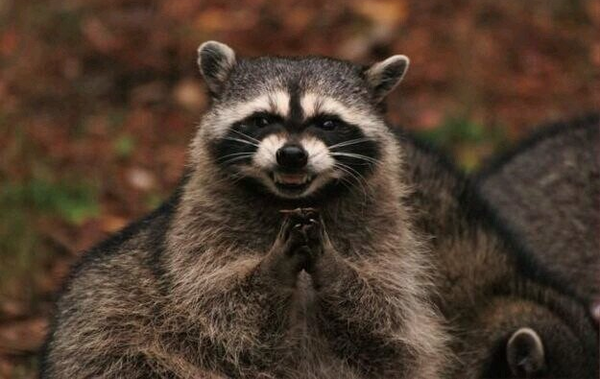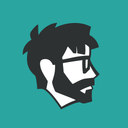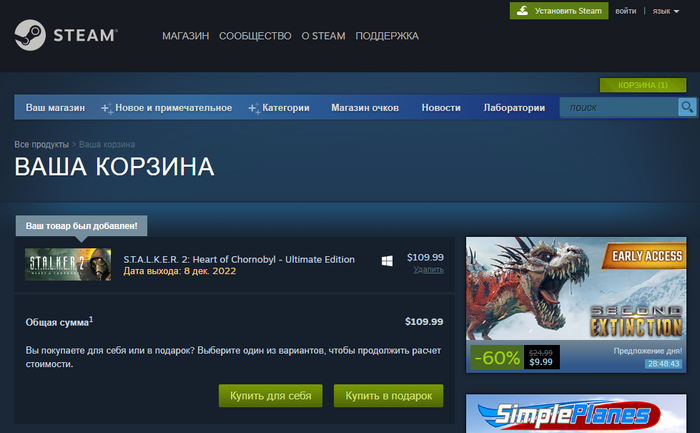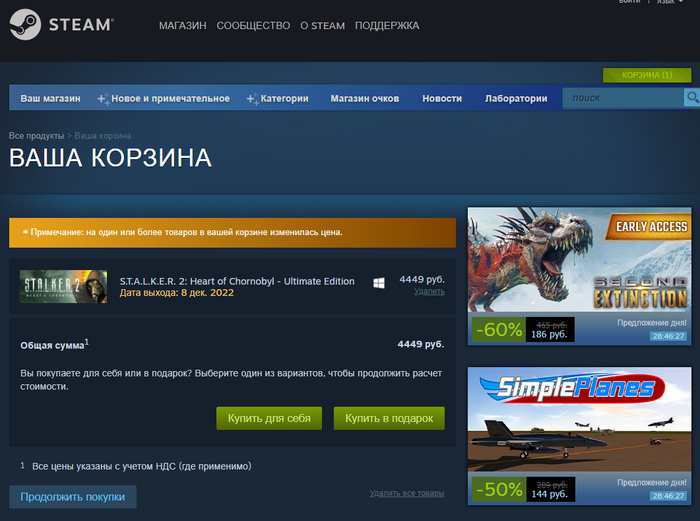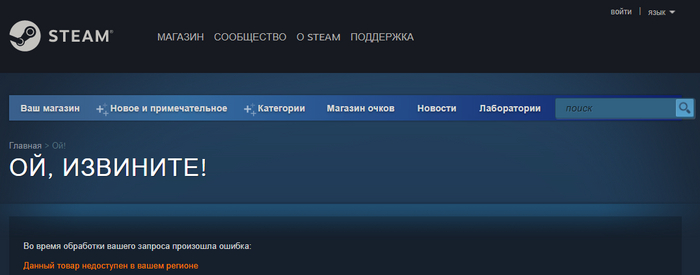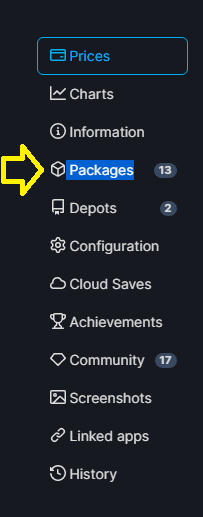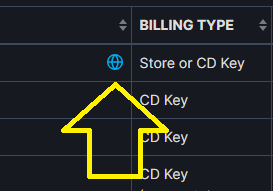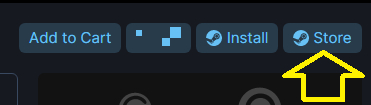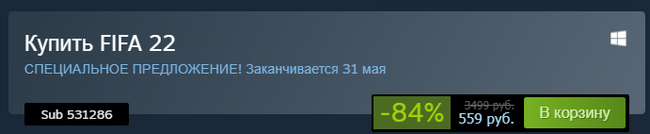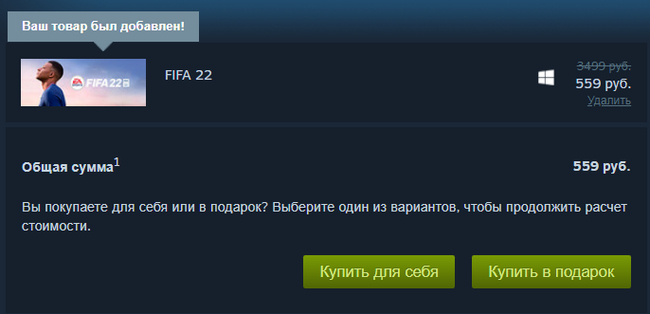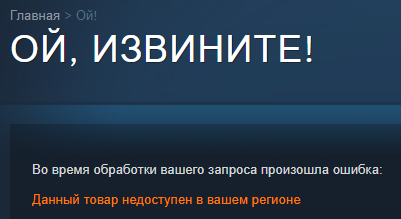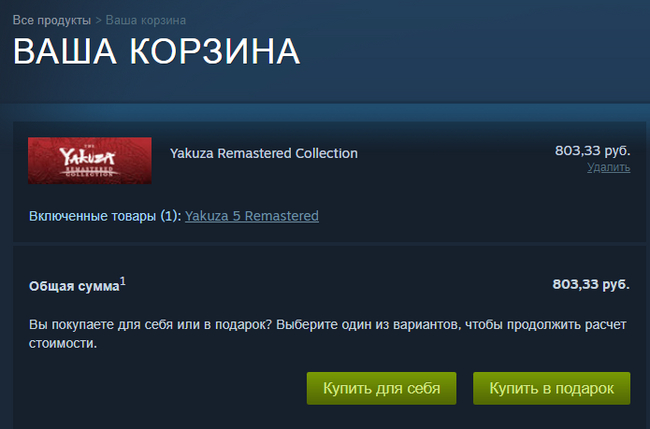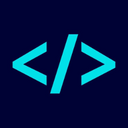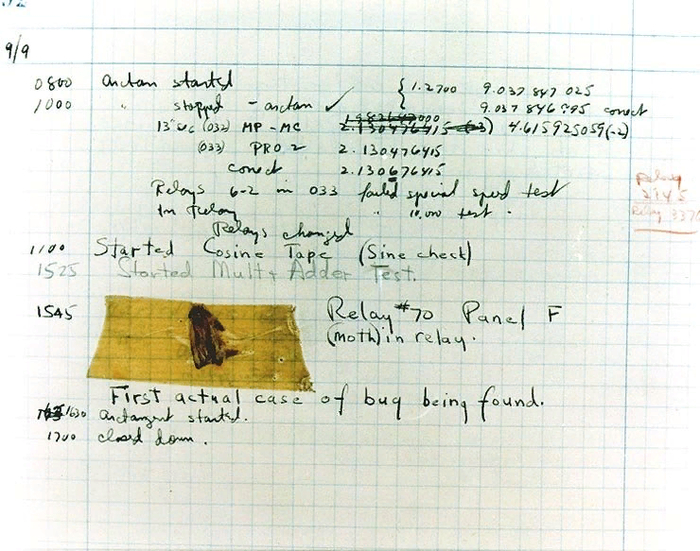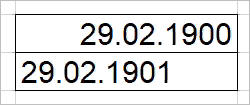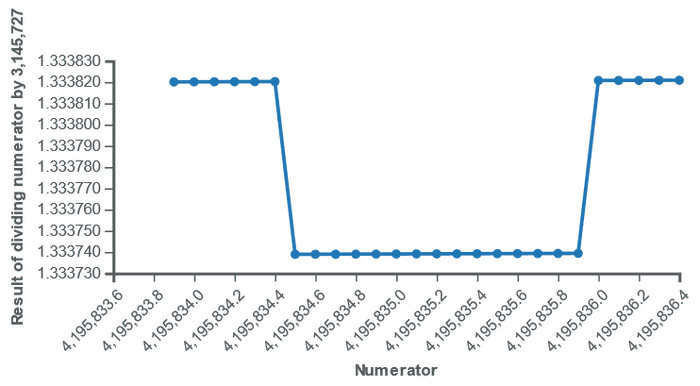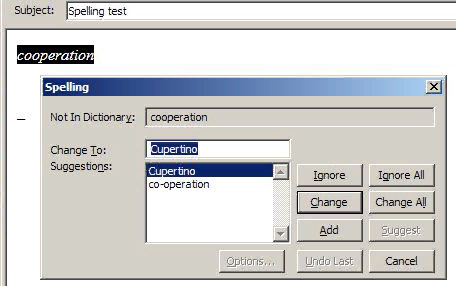When trying to share the Steam library with friends or family, a great many players are vexed by the Steam shared library locked error. In this post, MiniTool analyzes the possible causes of the error and provides corresponding fixes.
Steam Family Sharing is a popular feature that allows players to share their Steam gaming library with friends and family. Sometimes, however, this feature runs into some issues like Steam Family Sharing not working and the one discussed in this post. What causes the Steam shared library locked error? How to fix it? Let’s start exploring.
According to some user reports, they can’t be able to access any games on their PC when the shared library locked error occurs on Steam. Usually, the error indicates that someone else is accessing the Steam library simultaneously. This is because the Steam library can only be accessed by a single person at one time.
In addition, the Steam shared library in use error can be caused by some other factors, including a temporary glitch, Firewall or antivirus interference, internet connection issue, and even the Steam itself. Don’t worry. Here are several effective methods to fix the error.
Before You Start
Before you start trying the following fixes, we recommend you perform some quick checks and tweaks. For that:
- Restart Steam completely: It can help fix temporary glitches or bugs. To do so, sign out from your Steam account and close it completely. Then you can relaunch Steam and log in to your account to check if the Steam error shared library locked gets fixed.
- Check the shared players: Make sure that no shared players are playing the game you try to play at the same time.
- Perform the following quick troubleshooting steps:
- Ask the Game Owner to sign in to his account and launch the game in a shared library.
- Avoid the warning message that shows “the game is already being played”.
- Exit the game in a particular and log out of your account as well.
- Try to log in with the particular user’s account that throws the “Steam failed to start game with shared content” error.
If the Steam shared library in use error persists after trying the above checks, you can move down to the following fixes.
There are 4 simple ways to fix the Steam failed to start game with shared content issue. Let’s try them in order.
Fix 1. Reject Steam Access to the Internet Connection
There is a chance that your internet is causing an issue with the Steam client and blocking it. In this case, you can follow the steps below to deny Steam access to the internet connection.
Step 1. Press Win + R keys to open the Run dialog box, and then type firewall.cpl in it and hit Enter.
Step 2. Click on Advanced settings from the left-hand panel to open the Windows Defender Firewall with Advanced Security window.
Step 3. Click on Outbound Rules from the left side and select New Rule under the Actions tab.
Step 4. In the New Outbound Rule Wizard dialog box, select Program from the left pane and click on Browse next to the This program path option. By default, you can find the steam.exe file at the C:Program Files (x86)Steam path. Then click on Next to continue.
Step 5. Select the Block the connection option and click on Next. Then make sure the Domain, private, and public options are all checked in the next window.
Step 6. Now, you can name the rule whatever you like and add Description (Optional), and click on Next.
Once done, you can relaunch the Steam client and check if the “Steam error shared library locked” message disappears.
Fix 2. Close Steam on Other Devices
In addition, you need to make sure that you completely exit Steam on all other systems that have access to the shared library. For that:
Step 1. Exit the Steam client on your computer completely.
Step 2. Ask your friends or families to sign out from their computers that access the Steam shared library.
Step 3. Relaunch the Steam client on your system and see if the error is fixed.
Fix 3. Disable the Steam Family Sharing Mode
Another proven troubleshooting method is to disable the Steam family sharing mode from the other users’ accounts. Let’s have a try.
Step 1. Launch the Steam client on other devices that use the shared library, and then click on the Steam option at the upper left corner and select Settings.
Step 2. Select Family from the left vertical panel and untick the checkbox next to Authorize Library Sharing on this computer, and click on OK to save the change. Then repeat this process for all other systems that are using the Steam shared library.
Now, you can check if the Steam library locked error is cleared.
Fix 4. Configure the BAT File
The shared library locked Steam issue can be resolved simply by configuring a .bat file. To do so, click here to download the .bat file and extract it to a suitable location. After that, start the game as soon as it has been launched, double click the Steam Off.bat file. This file will prevent the app from connecting to the internet so that you can play any other games from the Friends library.
Of course, you can stop playing the game by double-clicking the Steam On.bat file, which connects the Steam client to the internet again.
«Общая библиотека заблокирована» в Steam, что делать в таком случае? Эта ошибка может возникнуть у каждого, кто пользуется опцией Family Sharing. Рассказываем, как исправить затруднения и вернуться к игре!
Описание проблемы и её причины
Прежде чем разбираться, почему общая библиотека заблокирована в Стим, нужно понять, откуда растут ноги у этой ошибки. Она может появиться только у пользователей, которые подключены к семейному доступу, то есть пользуются игровым контентом другого человека.
Именно в попытках подключиться и открыть чужую игру (которой с вами легитимно поделились) и появляется сообщение в Steam «Общая библиотека заблокирована». Не переживайте, с этим можно бороться!
Первое, на что необходимо обратить внимание – не пользуется ли ваш друг игровым контентом в данный момент. Если товарищ, расшаривший хранилище для вас, зашел в любую игру – вам придется подождать. Два человека одновременно не могут пользоваться играми: приоритет отдается владельцу контента. Нужно смириться!
Обратите внимание: ошибка «Общая библиотека заблокирована» в Стим иногда появляется не только при входе в хранилище, но и неожиданно выскакивает во время прохождения уровней. Причина та же – ваш друг открыл десктопный клиент и хочет поиграть.
Даже если вы играете в разные игрушки, результат будет одинаковым. Пока владелец хранилища находится внутри – играет, удаляет, устанавливает – вам придется ждать. Как разблокировать общую библиотеку в Steam в таком случае?
- Попросите друга сообщить, когда он закончит пользоваться контентом – вы сможете возобновить прерванную сессию позже;
- Попросите товарища отключиться сейчас – возможно, вам срочно нужно закончить прохождение;
- Друг, раздавший доступ, может уйти в оффлайн-режим.
Как включить оффлайн режим
Выход в оффлайновый режим прост. Можно оставаться на связи, общаться с другими – но в статусе «Отключено».
- Зайдите через настольный клиент;
- Нажмите на кнопку «Друзья и чаты» на нижней панели справа;
- Щелкните по небольшой стрелке рядом с именем пользователя;
- Из выпадающего меню выберите вариант «Не в сети» .
Что еще может случиться? Друг заблокировал определенный контент для посторонних пользователей. Попросите о разблокировке лично, иначе повлиять на ситуацию вы не сможете.
Вы знаете, что делать, если общая библиотека Стим заблокирована! Иногда приходится подождать – владелец контента имеет приоритетное право пользования любимыми игрушками. А вы сможете закончить начатые дела немного позже, не беспокоясь об ошибке.
Как настроить «Семейный доступ» в Steam и дать доступ к своей библиотеке игр другу?
«Family Sharing» или «Семейный доступ» – отличная функция, которая открывает доступ к библиотеке другим пользователям, благодаря чему они могут играть почти во все ваши игры или наоборот. Это практически то же самое, если бы вы купили игру на диске и передали диск знакомому или другу.
Таким образом с компанией друзей реально сэкономить приличную сумму на покупках, ведь практически все новые игры можно в будущем приобретать совместно, если, конечно, у вас надёжные и проверенные друзья.
Как включить «Семейный доступ» в Steam?
- Откройте окошко клиента и перейдите в «Настройки» (находится наверху во вкладке «Steam»).
Как отключить «Семейный доступ» в Steam?
Поругались или не поладили, поэтому теперь хотите закрыть доступ к своей библиотеке игр? Тогда вновь переходите во вкладку «Семья», но на этот раз переходите уже во вкладку «Другие компьютеры». В открывшемся окне будет представлен полный список компьютеров, которые имеют доступ к вашей библиотеке игр. И всё, что тут нужно сделать, так это нажать на кнопочку «Деавторизовать», после чего некогда верный и хороший друг лишится доступа к вашей библиотеке.
Почему некоторые игры недоступны в «Семейном доступе» Steam?
Да, функцию омрачает то, что некоторые современные новинки частенько выходят без поддержки семейного доступа. Как правило, разработчики не дают таких прав Steam исключительно из коммерческих соображений. Поэтому поиграть в некоторые новинки вся ваша дружная компания сможет лишь после того, как разработчики наконец-таки соберут долгожданные сливки.
Еврейский баг в Steam Family Sharing.
Для понятности владельца игры мы назовем — Хост. А того с кем поделились — Гостем.
Если вы уже пользуетесь Family Sharing вы отлично знаете что если Хост уже во что-то играет, гость не сможет зайти в игру. А если гость зашел первым, но потом зашел владелец, то у гостя есть 5 минут чтобы сохраниться, и покинуть чужую собственность. Но во всей этой системе есть один очень веселый баг.
Что нам потребуется. Хост, Гость, и любой другой компьютер у гостя (назовем его заглушкой).
1) Гость выходит из своего аккаунта.
2) Гость заходит в свой аккаунт с неигрового компа или ноута.
3) Гость заходит обратно в свой аккаунт на компьютере где собирается играть, и заходит в игру.
4) Хост заходит в игру.
Итого. Так как заглушка зарегистрирована компом на котором вы висите в steam первым (мы сначала там залогинились ведь!). После того как хост зайдет в игру, на вашей заглушке пойдет отсчет пяти минут, и стим постарается завершить процесс игры, которого там нет и в помине. Таким образом вы можете поиграть с другом в игру которой он же с вами поделился. На большем количестве друзей проверять не приходилось.
Поздгавляю, ви великолепны!
Посты для плюсов ниже. Балансируем на грани. Меньше народу знает, дольше проживет баг )
P.S. Баг нашел я, ставлю тег моё.
Благодаря тебе же не надолго этот баг(
надо попробовать, спасибо за идею.
Кстати, а виртуалки будут работать?
Напиши в суппорт Стима. Они тебе за баг столько бабла отвалят — на все игры хватит.
Как я пишу код:
Продолжение поста «Steam для России глюканул и блокировки слетели»
1) открываем браузер
2) переходим в Steam, при этом не входим в свой аккаунт (или выходим из него)
3) включаем VPN/proxy
4) кладём нужную игру в корзину
5) отключаем VPN
6) покупаем за рубли
1) находим нужную игру в базе SteamDB
2) переходим во вкладку Packages (слева)
3) находим те, что с синим глобусом (это те, которые продаются в данный момент)
жмём на кнопку Store
4) кладём в корзину
Steam для России глюканул и блокировки слетели
Насколько долго это продолжится никто не знает, НО сейчас можно взять игры издателей, которые больше не продают свои игры для России.
К примеру один человек взял The Elder Scrolls V: Skyrim Anniversary Upgrade , другой взял FIFA 22 (на неё как раз 84% скидка сейчас).
При этом «эффект» распространяется не на всё, у одного и того же издателя одни игры могут покупаться из России, другие нет, может продаваться базовое издание, а Deluxe нет.
страница игры может отображаться в магазине, но не продаваться, а может не отображаться и при этом спокойно продаваться (используйте google, чтобы найти нужные игры)
ясно точно, что это баг и насколько долго он продержится никто не знает.
Логи для слабаков
Эпические баги прошлого
Автор статьи: Александр Клименков
Представьте себе, что вы работаете над довольно сложной программой. Например, с мудрёными математическими расчётами. Вы её компилируете, запускаете в первый раз, она выдаёт ожидаемый результат и работает без ошибок. Скорее всего, в такой ситуации опытный программист сильно удивится и начнет перепроверять свой код: так не бывает, чтобы сложная программа сразу скомпилировалась, заработала, да ещё и не содержала багов.
Действительно, такое случается довольно редко. Как однажды сказал один очень хороший разработчик с моей прошлой работы: «Код хороший, жаль только, что не работает». Если у вас получается сразу писать сложные программы, которые не содержат ошибок, то вы — уникальный специалист.
Баги в программах — это любимая тема программистского фольклора. Они сопровождают разработчиков всю жизнь. Ошибки бывают разные: совсем глупые описки, которые отлавливаются при первой же компиляции; более серьёзные, которые можно найти при прогоне на тестовых примерах; системные, которые связаны со сложными аспектами взаимодействия разных систем. Самые неприятные — это плавающие ошибки, которые появляются неожиданно и так же неожиданно исчезают. Этакие привидения программной среды.
Для того, чтобы отловить все баги в программах, придумано множество различных методик и приёмов. Серьёзные программы проходят через несколько этапов тестирования: функциональное, регрессионное, интеграционное. Есть множество систем автоматизации тестирования. Придуманы даже специальные методики разработки, нацеленные на то, чтобы минимизировать количество ошибок ещё на уровне создания программного кода.
Несмотря на все эти ухищрения, баги всё равно прорываются в релизные сборки. Тогда они становятся проблемой пользователей и службы технической поддержки. Такие ошибки часто бывают некритичными: кнопка не работает, картинка не на месте. Они доставляют пользователям много неприятных минут, мешают работать, но не приводят к серьёзным последствиям.
Но иногда возникают такие баги, которым удалось укорениться в базовых системах: в процессорах, ядре ОС. Их обнаруживают не сразу, и они имеют гораздо более критические последствия. О нескольких таких эпических багах, которые мне показались интересными и забавными, я и хочу рассказать.
Самый первый компьютерный баг / Wikimedia Commons
1900 год всё ещё високосный
В 1983 году компания Lotus Software выпустила для компьютеров IBM PC своё знаменитое приложение для работы с таблицами, которое называлось «Lotus 1-2-3». В своё время эта программа считалась самым надёжным и быстрым табличным процессором. К сожалению, она содержала маленькую, но очень серьёзную ошибку.
По какой-то причине 1900 год в ней считался високосным. Пользователи сообщили об этой ошибке, но её так никто и не исправил. Разработчики утверждали, что исправление этого бага приведёт к необходимости переписывать почти весь код программы. Почему — это вопрос, на который нет ответа. Календари и даты — это вообще больная тема для многих разработчиков.
В 1995 году компанию Lotus Software приобрела фирма IBM, но к тому времени уже набирал свои обороты Microsoft Excel. Многие пользователи переходили с Lotus 1-2-3 на Microsoft Excel, а это значит, что нужно было обеспечить их совместимость. Именно для обеспечения совместимости разработчики Microsoft приняли осознанное взвешенное решение аккуратно транслировать эту ошибку в пакет Microsoft Office.
Как утверждали сотрудники Microsoft, недостатки, которые могут возникнуть при исправлении этой ошибки, значительно перевешивают преимущества. Её исправление привело бы к тому, что изменились бы данные в тысячах файлов пользователей Excel.
Вы можете спросить: «Кто же использует в своих таблицах даты в начале XX века?» Оказалось, что исправление ошибки затронет и другие даты. Как написано на сайте Microsoft, если ошибку исправить, то «почти все даты в текущих Microsoft Excel и других документах будут уменьшены на один день».
Считается, что исправление ошибки повлияет на даты после 1 марта 1900, поэтому Microsoft не хочет рисковать, ведь книг Excel с такими датами «сотни тысяч». Кроме того, «исправление этого поведения нарушает совместимость последовательной даты между Microsoft Excel и другими программами, которые используют даты». Это тоже может стать проблемой для пользователей.
В некоторых источниках утверждается, что эта ошибка была исправлена ещё в 2007 году, но в моём рабочем Excel 2016 она всё ещё воспроизводится. Проведём эксперимент: если у вас есть Excel, откройте новую таблицу и введите в ячейки две даты: 29.02.1900 и 29.02.1901. Первая тут же выравнивается по правому краю, а значит Excel воспринимает эту строку как валидную дату. Вторая дата так и останется строкой — такой даты не бывает даже по версии Lotus. Так что баг, о котором известно уже больше 30 лет, всё ещё с нами.
В Microsoft Excel 1900 год всё ещё високосный
Рассеянный процессор
Мы все давно привыкли к тому, что сложные математические программы могут содержать ошибки. Это, конечно, неприятно, но этого можно ожидать. Где-то программист забыл перевести градусы в радианы, где-то ошибся в размерности. Такие баги бывают и их несложно исправить — главное вовремя их отловить.
Но когда речь заходит о процессоре, ошибок в расчётах мы никак не ожидаем. Мы твёрдо верим, что уж на аппаратном уровне всё должно быть чётко и надёжно. К сожалению, так бывает далеко не всегда. Довольно широкую известность получила ошибка, возникавшая при выполнении операций над числами с плавающей запятой в процессорах Intel Pentium. Этот баг обнаружили и обнародовали в 1994 году.
Процессор при использовании ассемблерной команды FDIV в некоторых случаях неправильно делил одно число на другое. Не всегда, только для определённых чисел, но, согласитесь, что это слабое утешение. Одно дело, если деление выполнено неправильно при расчёте домашнего бюджета. А если это расчёт траектории спутника?
Вот очень наглядный пример:
4195835 / 3145727 × 3145727 = 4195835 — правильный расчёт;
4195835 / 3145727 × 3145727 = 4195579 — то, что выдавал процессор Intel.
График, иллюстрирующий ошибку выполнения FDIV в процессорах Intel Pentium / Wikimedia Commons
Компания Intel в этой истории повела себя не лучшим образом. Её руководство знало об ошибке, но попросту скрывало её. Более того, когда о проблеме стало известно, Intel заявила, что для бесплатной замены процессора пользователи должны были доказать, что им эта замена необходима.
Это вызвало такую волну недовольства и критики, что представители компании пошли на попятную: принесли публичные извинения и заявили, что каждый может обменять процессор бесплатно. Всё это стоило компании 475 миллионов долларов. О подробностях этой истории можно почитать здесь.
Замена процессора — дело хлопотное. Так что программисты исправили проблему самым простым доступным им способом: в компиляторах Delphi и Visual Basic была добавлена проверка наличия этой ошибки и её автоматическое исправление на уровне приложения. Если ошибка обнаруживается, то программа просто корректирует результат выполнения операции FDIV. Конечно, это несколько замедляет работу приложений, но правильный результат дороже.
После того, как весь этот кошмар закончился, руководство фирмы Intel раздало главным инженерам компании брелоки с впаянным злополучным процессором и надписью: «Кризисы разрушают плохие компании. Хорошие компании переживают их. Великие компании от кризисов становятся лучше».
Купертино с нашими итальянскими товарищами
От дат и расчётов перейдём к проверке орфографии. Представьте себе, что словарь замены неправильных слов содержит ошибку. Хотя многим это даже не придётся представлять — почти все рано или поздно попадают в ловушку автозамены на телефоне. В сети есть множество примеров смешных автозамен, которые торопливые авторы сообщений не успевают заметить перед отправкой.
Здесь же речь пойдёт не о быстром обмене сообщениями в мессенджерах, а о государственных документах. Ошибка, о которой я хочу рассказать, оставила свой след во многих официальных бумагах.
В английском языке есть вполне обычное слово «cooperation» — «сотрудничество». По правилам английского языка его можно написать и так: «co-operation». В моём словаре Lingvo есть обе версии написания. Соответственно, и программы проверки орфографии английских текстов должны содержать оба варианта.
К сожалению, долгое время в некоторых приложениях (например, в Microsoft Word примерно с 1989 года) вариант «cooperation» в списке правильных слов отсутствовал. В общем-то, ничего страшного в этом бы не было, если бы умная система не предлагала заменить вариант «cooperation» на «Cupertino» — название города в Калифорнии.
Теперь представим, что у многих пользователей настроена автозамена неправильно набранных слов на правильный вариант. Стоит ли удивляться, что в архивах ООН, НАТО, Евросоюза сохранилось немалое количество официальных документов со словом «Купертино» вместо слова «сотрудничество».
Вот вам несколько примеров:
— Купертино с нашими итальянскими товарищами было очень плодотворным.
— Азиатская ассоциация регионального Купертино.
— Презентация афро-немецкого Купертино.
Эта ошибка была настолько распространена, что даже получила своё собственное название: «эффект Купертино». Есть и другие примеры подобных автозамен в английском языке. Американский лингвист Бенжамин Зиммер даже коллекционирует такие случаи. В его коллекции есть пример публикации из газеты New York Times, в которой вместо «Voldemort» написано «Voltmeter».
Очень умный ксерокс
Вернёмся обратно к аппаратному обеспечению. Как вам ксерокс, который при копировании заменяет цифры в оригинале? Вам кажется, что такое невозможно? К сожалению, в современной гонке за оптимизацией алгоритмов работы офисной техники такой фантастический вариант стал реальностью.
Мы привыкли к тому, что ксерокс, хоть и технологичное устройство, но в общем его функции достаточно банальны — сделать копию с оригинала. Интуитивно мы предполагаем, что ксерокс работает как связка сканера с принтером: отсканировали изображение, получили картинку и отправили её на принтер. Именно так, видимо, и работали ранние ксероксы.
Но устройства усложнялись, появились МФУ, в которых уже была встроена довольно сложная программная начинка. Видимо, в этом и заключалась причина ошибки, которую в 2013 году обнаружил немец Дэвид Крисель в МФУ фирмы Xerox.
Совершенно случайно Дэвид заметил, что при ксерокопировании некоторых документов с цифрами устройство периодически заменяло цифру «6» на «8», а цифру «2» на «1». Согласитесь, что это крайне странное поведение для ксерокса. Тем более, что в нём был отключён алгоритм распознавания текста и пользователь выполнял простое ксерокопирование.
Оказалось, что в устройстве использовался алгоритм компрессии графики JBIG2. Этот алгоритм фактически выполняет распознавание текста и заменяет графическое изображение на символы. При появлении схожих символов алгоритм подбирал им замену из библиотеки уже распознанных букв и цифр.
Понятно, что распознавание текста позволяет существенно сжать исходный файл. Другой вопрос, зачем этот алгоритм применялся при простом ксерокопировании. Интересно, что при недостаточном качестве сканирования алгоритм может заменить ещё и «2» на «7» или даже «1» на «3».
Ксерокс корректирует вашу зарплату / http://www.dkriesel.com
Компания Xerox повела себя аналогично Intel — не сразу признала свою ошибку. Поупиравшись какое-то время, Xerox всё-таки выпустили обновлённую прошивку для своих устройств. Но многочисленные пользователи должны её скачать и установить, а это делают далеко не все.
Кроме того, этот же алгоритм используется не только в большинстве современных устройств фирмы Xerox, но и в устройствах и программах других фирм. Так что проверяйте свои ксерокопии. Ведь баг действительно серьёзный. Вдруг при очередном ксерокопировании устройство заменит, например, номер вашего паспорта или сумму вашей зарплаты в бухгалтерской ведомости.
Ядерный Ганди
Последняя ошибка в нашем топе называется «Ядерный Ганди», конечно, она не столь критична, но очень уж необычная. Появилась она при весьма странных обстоятельствах. Сначала прошёл слух, что она есть в ранних версиях игры. Потом оказалось, что её нет. Потом разработчики признались, что «для прикола» добавили этот баг в свою программу.
По легенде в ранних версиях популярной стратегии Sid Meier’s Civilization существовала ошибка, из-за которой один из самых миролюбивых лидеров цивилизаций Махатма Ганди при определённом стечении обстоятельств превращался в самого агрессивного персонажа и не задумываясь использовал ядерные боеголовки против других цивилизаций.
Пример интернет-мема про «Ядерного Ганди» / Wikimedia Commons
Обычно эту ошибку описывают так: для каждого лидера в игре использовалась переменная, которая хранила уровень его агрессии. Этот уровень мог меняться в зависимости от игровой ситуации и действий других лидеров и игрока.
Для Ганди, понятное дело, по умолчанию был установлен минимальный уровень агрессии — 1. При переходе к демократии уровень агрессии по игровому алгоритму снижался на два пункта. Уровень агрессии Ганди при этом должен был стать отрицательным, но для хранения этого показателя использовалась однобайтовая беззнаковая целочисленная переменная. А это означало, что после такой операции уровень агрессии становился равным 255. Из-за этого бедный Ганди становился в 25 раз более агрессивным, чем самые отрицательные лидеры в игре.
Разработчики игры утверждали, что всё это только миф. Сам Сид Мейер говорил, что этого бага в ранних версиях игры никогда не существовало, что в коде применялись знаковые целочисленные переменные, и что государственный строй по игровому алгоритму вообще не влиял на агрессивность лидеров.
Миф об этой ошибке появился после выхода Sid Meier’s Civilization V и постепенно стал распространяться в сети. Выяснилось, что разработчики решили пошутить и специально добавили эту ошибку в качестве пасхалки. В этой версии Ганди был таким же незлобливым и миролюбивым, как Нед Фландерс в сериале «Симпсоны», но при этом вероятность создания и применения ядерного оружия у него установлена максимальная — 12. Это самое большее из возможных значений.
Ошибка под названием «Ядерный Ганди» стала источником множества мемов в сети. Сам же Махатма Ганди был очень мудрым человеком. Когда-то он сказал: «Ценность идеала в том, что он удаляется, по мере того как мы приближаемся к нему».
Если вы столкнулись с ошибкой «Общая библиотека заблокирована» в Steam, не волнуйтесь — это распространенная проблема, с которой может столкнуться множество пользователей. В этой статье мы рассмотрим несколько возможных решений для устранения этой ошибки.
Перезапустите Steam
Первое, что следует попробовать, это перезапустить Steam. Просто закройте клиент Steam и запустите его заново. Это может помочь исправить некоторые временные проблемы и устранить ошибку.
Проверьте наличие обновлений
Убедитесь, что ваш клиент Steam обновлен до последней версии. Для этого откройте Steam и перейдите в меню «Steam» в верхней панели. Затем выберите «Проверить наличие обновлений». Если доступно новое обновление, установите его и перезапустите Steam.
Очистите кэш Steam
Очистка кэша Steam также может помочь устранить ошибку «Общая библиотека заблокирована». Чтобы сделать это, следуйте этим шагам:
- Закройте клиент Steam.
- Откройте проводник Windows и введите в адресной строке следующий путь:
%ProgramFiles(x86)%\Steam\. - Удалите все файлы и папки, кроме папки «steamapps» и файла «Steam.exe».
- Запустите Steam снова и проверьте, исправилась ли ошибка.
Проверьте целостность файлов игры
Если проблема возникает только при запуске определенной игры, следующим шагом будет проверка целостности файлов этой игры. Для этого:
- Откройте клиент Steam, перейдите в библиотеку игр и найдите проблемную игру.
- Нажмите правой кнопкой мыши на игру и выберите «Свойства».
- Перейдите на вкладку «Локальные файлы» и выберите «Проверить целостность файлов игры».
- Steam автоматически проверит файлы игры и загрузит недостающие или поврежденные файлы.
Отключите антивирусное программное обеспечение
Иногда антивирусное программное обеспечение может блокировать работу Steam и вызывать ошибку «Общая библиотека заблокирована». Попробуйте отключить свое антивирусное программное обеспечение временно и проверить, исправилась ли проблема.
Свяжитесь с технической поддержкой Steam
Если все вышеперечисленные методы не помогли устранить ошибку, рекомендуется обратиться в техническую поддержку Steam. Вы можете связаться с ними через официальный сайт Steam или воспользоваться функцией «Связаться с поддержкой» в самом клиенте Steam.
В заключение, ошибка «Общая библиотека заблокирована» в Steam может быть вызвана различными причинами. Пробуйте предложенные решения по порядку, пока не найдете подходящий для вашей ситуации. Удачи!
- 8916 — какой оператор?
- США подчиняется Великобритании?
- Программное обеспечение по функциональному назначению можно разделить на:
- Статья: Новые ключи для NOD32 Smart Security 5.0.93
- Во многих семьях разводы – а как же клятва, которую дают друг другу?? Не могу понять…
- До скольки лет растут мужчины
- Я хочу спросить адм. mail.ru — на сайтах есть фотографии «уродов» в фашистской форме! например — Иван Безродный — ваше отношение
- Привет всем! Я участвую в конкурсе и не знаю, какую мою работу лучше выставить. Помогите, пожалуйста!
«Общая библиотека заблокирована» в Steam, что делать в таком случае? Эта ошибка может возникнуть у каждого, кто пользуется опцией Family Sharing. Рассказываем, как исправить затруднения и вернуться к игре!
Описание проблемы и её причины
Прежде чем разбираться, почему общая библиотека заблокирована в Стим, нужно понять, откуда растут ноги у этой ошибки. Она может появиться только у пользователей, которые подключены к семейному доступу, то есть пользуются игровым контентом другого человека.
Именно в попытках подключиться и открыть чужую игру (которой с вами легитимно поделились) и появляется сообщение в Steam «Общая библиотека заблокирована». Не переживайте, с этим можно бороться!
Первое, на что необходимо обратить внимание – не пользуется ли ваш друг игровым контентом в данный момент. Если товарищ, расшаривший хранилище для вас, зашел в любую игру – вам придется подождать. Два человека одновременно не могут пользоваться играми: приоритет отдается владельцу контента. Нужно смириться!
Обратите внимание: ошибка «Общая библиотека заблокирована» в Стим иногда появляется не только при входе в хранилище, но и неожиданно выскакивает во время прохождения уровней. Причина та же – ваш друг открыл десктопный клиент и хочет поиграть.
Даже если вы играете в разные игрушки, результат будет одинаковым. Пока владелец хранилища находится внутри – играет, удаляет, устанавливает – вам придется ждать. Как разблокировать общую библиотеку в Steam в таком случае?
- Попросите друга сообщить, когда он закончит пользоваться контентом – вы сможете возобновить прерванную сессию позже;
- Попросите товарища отключиться сейчас – возможно, вам срочно нужно закончить прохождение;
- Друг, раздавший доступ, может уйти в оффлайн-режим.
Как включить оффлайн режим
Выход в оффлайновый режим прост. Можно оставаться на связи, общаться с другими – но в статусе «Отключено».
- Зайдите через настольный клиент;
- Нажмите на кнопку «Друзья и чаты» на нижней панели справа;
- Щелкните по небольшой стрелке рядом с именем пользователя;
- Из выпадающего меню выберите вариант «Не в сети».
Что еще может случиться? Друг заблокировал определенный контент для посторонних пользователей. Попросите о разблокировке лично, иначе повлиять на ситуацию вы не сможете.
Вы знаете, что делать, если общая библиотека Стим заблокирована! Иногда приходится подождать – владелец контента имеет приоритетное право пользования любимыми игрушками. А вы сможете закончить начатые дела немного позже, не беспокоясь об ошибке.
Steam – это игровой магазин со множеством пользователей по всему миру. Но не всегда все работает гладко, и пользователи иногда сталкиваются с проблемами, такими как блокировка общей библиотеки. Это может произойти из-за различных причин, которые включают в себя как технические неполадки на стороне сервера Steam, так и проблемы на стороне пользователя. Например, часто блокировка возникает из-за обновления Steam, неправильных настроек пользовательского аккаунта, а также из-за проблем с запуском программ.
При блокировке общей библиотеки, пользователь сталкивается с проблемой доступа к своим играм, которые находятся в библиотеке Steam. Он не может открыть их или запустить, также не может обмениваться играми с другим пользователем. Это не только разочаровывает, но также удерживает пользователя от полноценного использования своего аккаунта и платформы Steam.
Существует множество способов решения проблемы блокировки общей библиотеки в Steam. Они включают проверку наличия обновлений, рабочих лицензий, выход из аккаунта, изменение настроек в системе, а также проверка программного обеспечения на наличие вирусов. Большинство проблем могут быть решены в несколько простых шагов, но иногда это может занять больше времени и усилий. Несмотря на сложности, решить проблему блокировки общей библиотеки – это вполне реально.
Содержание
- Причины блокировки общей библиотеки в Steam
- Как решить проблему блокировки общей библиотеки в Steam
- Как предотвратить блокировку общей библиотеки в Steam в будущем
- Вопрос-ответ
- Что значит блокировка общей библиотеки в Steam?
- Как узнать, что общая библиотека заблокирована?
- Как можно решить проблему с блокировкой общей библиотеки в Steam?
- Что делать, если я не могу запустить игры из общей библиотеки?
Причины блокировки общей библиотеки в Steam
Блокировка общей библиотеки в Steam может произойти по разным причинам:
- Нарушение пользовательского соглашения. Если пользователь нарушает правила пользования Steam, то вполне возможно, что его библиотека будет заблокирована. Это может произойти, например, если пользователь скачивает пиратское программное обеспечение или нарушает авторские права.
- Обновление программного обеспечения. Иногда во время обновления Steam происходят технические сбои, которые могут привести к блокировке общей библиотеки. В этом случае проблема решается обновлением программного обеспечения или переустановкой Steam.
- Несовместимость программного обеспечения. Если у пользователя установлено несколько программ, которые могут конфликтовать с Steam, то это может привести к блокировке библиотеки. Это может произойти, например, если в системе установлено антивирусное программное обеспечение, которое блокирует работу Steam.
- Низкая скорость интернет-соединения. Если у пользователя низкая скорость интернет-соединения, то это может привести к тому, что Steam не сможет работать корректно и заблокирует общую библиотеку.
Если у вас возникла проблема с блокировкой общей библиотеки в Steam, то самый простой способ решения – перезапустить Steam. Если это не помогло, то стоит обратиться в поддержку Steam или воспользоваться поиском решений на специальных форумах и сайтах, посвященных компьютерным играм и Steam.
Как решить проблему блокировки общей библиотеки в Steam
Блокировка общей библиотеки в Steam — это довольно распространенная проблема среди пользователей. Она может произойти по разным причинам, как то ошибки при обновлении Steam, повреждения системных файлов или проблемы с установленными программами.
Чтобы решить проблему блокировки общей библиотеки в Steam можно попробовать несколько вариантов. В первую очередь, необходимо попробовать перезапустить компьютер. Очень часто после перезагрузки библиотека загружается нормально и проблема исчезает.
Если перезагрузка не помогла, следует проверить наличие сбоев в системных файлах. Для этого нужно запустить командную строку и ввести команду «sfc /scannow». Эта команда проверит целостность файлов операционной системы, правильно заменит поврежденные файлы и восстановит работоспособность библиотеки Steam.
Если проверка на целостность файлов не помогла, то можно попробовать отключить всех сторонних программ, которые могут влиять на работу Steam, например, антивирус или брандмауэр. Это можно сделать, отключив их через Панель управления.
И наконец, в крайнем случае, можно попытаться переустановить Steam и все игры заново. Это поможет снять блокировку общей библиотеки и вернуть работоспособность Steam.
В целом, решение проблемы блокировки общей библиотеки в Steam представляет собой набор стандартных мер по проверке и восстановлению файлов операционной системы, а также отключение сторонних программ, которые могут влиять на работу Steam.
Как предотвратить блокировку общей библиотеки в Steam в будущем
1. Не используйте неофициальное программное обеспечение для игр в Steam. Использование неофициального ПО или «читов» может привести к блокировке общей библиотеки и ограничению доступа к играм.
2. Обновляйте свою операционную систему и антивирусное ПО регулярно. Это поможет защитить вашу систему от вредоносных программ, которые могут навредить Steam и его библиотеке.
3. Не доверяйте неофициальным сайтам, которые обещают бесплатные игры или аккаунты. Это может быть ловушкой для тех, кто ищет легкие пути получения игр в Steam, и это может привести к блокировке общей библиотеки.
4. Покупайте игры только из официального магазина Steam. Это поможет избежать покупки поддельных игр или программного обеспечения, которые также могут навредить вашей библиотеке.
5. Следите за своей учетной записью и двухфакторной аутентификацией. Если вы заметите подозрительную активность в своей учетной записи, необходимо немедленно связаться со службой поддержки Steam. Использование двухфакторной аутентификации также поможет защитить вашу учетную запись и библиотеку от злоумышленников.
Вопрос-ответ
Что значит блокировка общей библиотеки в Steam?
Блокировка общей библиотеки в Steam означает, что вы не можете воспользоваться играми, которые имеются в коллективной библиотеке другого пользователя. Это может произойти, например, если кто-то из общего доступа воспользовался вашей учетной записью и играл в какие-то игры. В этом случае система Steam может заблокировать общую библиотеку игр.
Как узнать, что общая библиотека заблокирована?
Если общая библиотека заблокирована, то вы не сможете запустить игры из этой библиотеки. Кроме того, при попытке запустить игру может появиться сообщение об ошибке, в котором будет указана причина блокировки. Также может появиться сообщение на странице вашей учетной записи в Steam, что общая библиотека была заблокирована.
Как можно решить проблему с блокировкой общей библиотеки в Steam?
Чтобы решить проблему с блокировкой общей библиотеки, необходимо сначала понять, какая была причина блокировки. Если общая библиотека была заблокирована из-за нарушения правил Steam, то вам необходимо обратиться в службу поддержки Steam и объяснить ситуацию. Если же общая библиотека была заблокирована по ошибке, то вам необходимо связаться со службой поддержки Steam и предоставить доказательства, что это была ошибка.
Что делать, если я не могу запустить игры из общей библиотеки?
Если вы не можете запустить игры из общей библиотеки, то вам необходимо связаться со своим другом, у которого есть общая библиотека, и попросить его разблокировать ее. Также вы можете попросить своего друга перейти в настройки своей учетной записи в Steam и выбрать опцию «Делиться со своими играми», чтобы включить общую библиотеку снова. Если же вы хотите играть в игры из общей библиотеки, но нет учетной записи Steam, то вам нужно создать ее и добавить друга в список своих друзей, чтобы получить доступ к его играм.